Jak nainstalovat a používat SlidesAI – Průvodce krok za krokem
SlidesAI je doplněk pro Google Workspace (představte si to jako rozšíření pro prohlížeč Chrome, ale pouze pro Google Slides)
💡 Také přidáváme podporu pro Powerpoint. Můžete se přihlásit na pořadník a budete informováni, kdy bude integrace s Powerpointem spuštěna. Do té doby můžete snadno exportovat prezentaci v Google Slides do Powerpointu (klikněte na tlačítko níže)
Můžete exportovat prezentaci v Google Slides do Powerpointu. Přejděte na Soubor → Stáhnout → Microsoft Powerpoint (.pptx)
1. SlidesAI můžete nainstalovat z 👉🏻 Google Workspace Marketplace (Link)
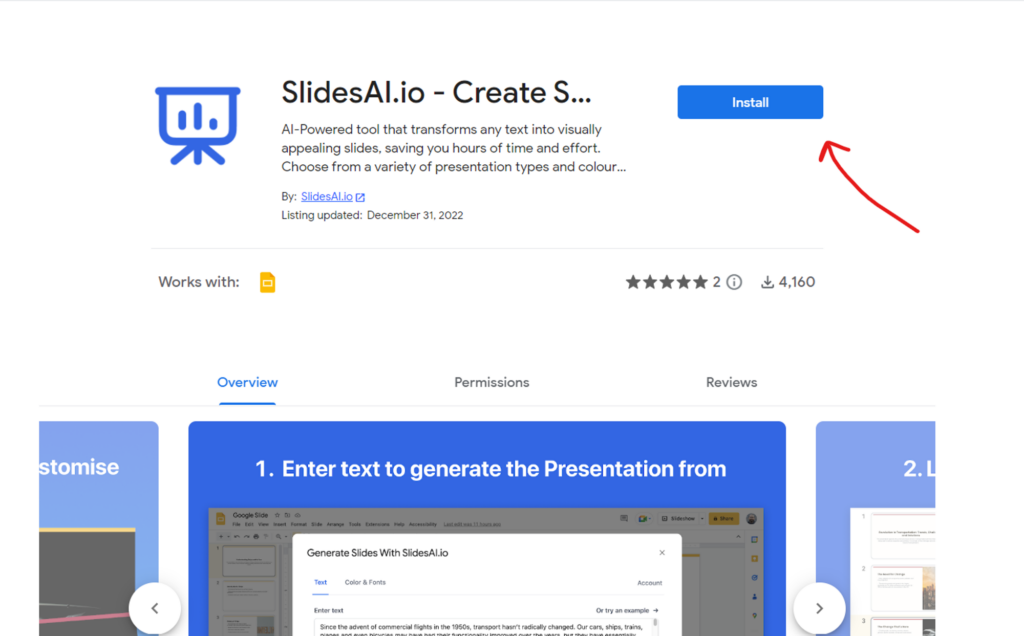
2. Jakmile jej nainstalujete, přejděte na Google Slides, vytvořte novou prezentaci nebo otevřete existující.
Můžete použít http://slides.new pro vytvoření prázdné prezentace
3. Nyní naleznete SlidesAI v nabídce Rozšíření → SlidesAI.io → Vytvořit prezentaci
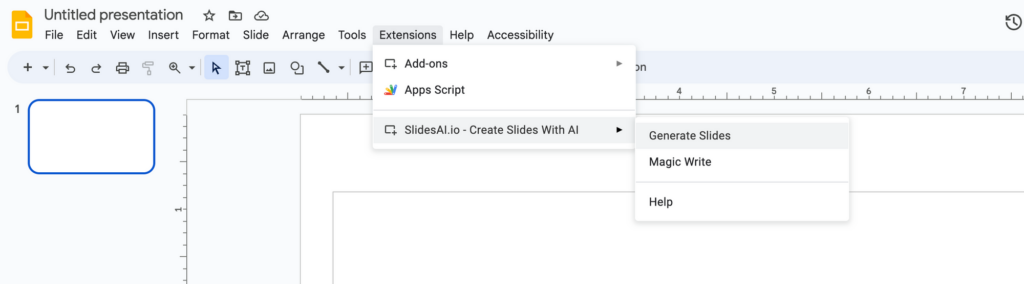
4. Klikněte na Vytvořit prezentaci a uvidíte dialogové okno podobné tomuto. Nyní můžete zadat vlastní text nebo vyzkoušet některý z uvedených příkladů textů.
💡 SlidesAI shrnuje dlouhé kusy textu a vytváří obrysy vaší prezentace, proto se ujistěte, že nezadáváte krátký text. Zadejte dlouhý text pro lepší výsledky.
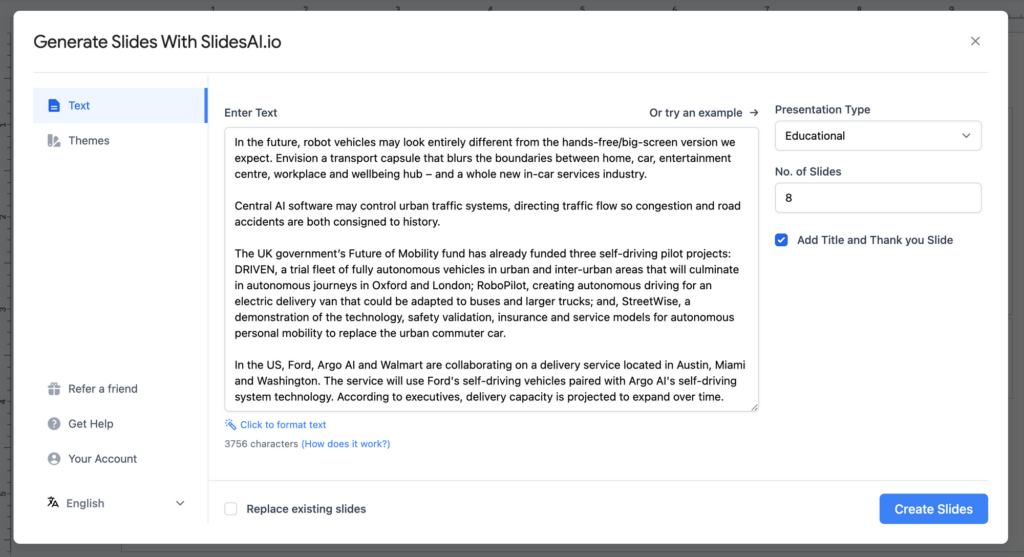
5. Můžete vybrat z různých motivů a také přidat vlastní barevné schéma v záložce “Custom”
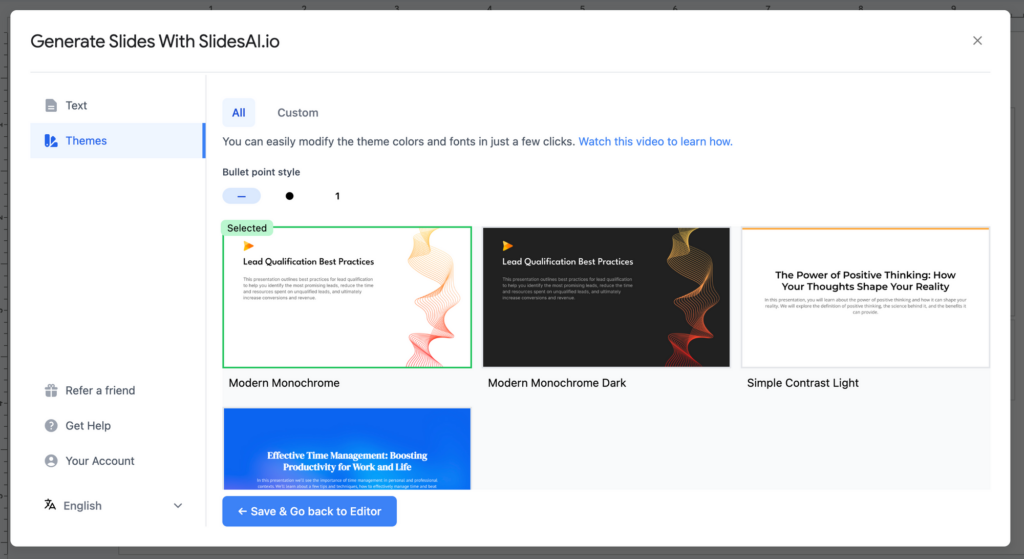
6. Ve záložce Vaše účet najdete aktuální používání a další důležité odkazy
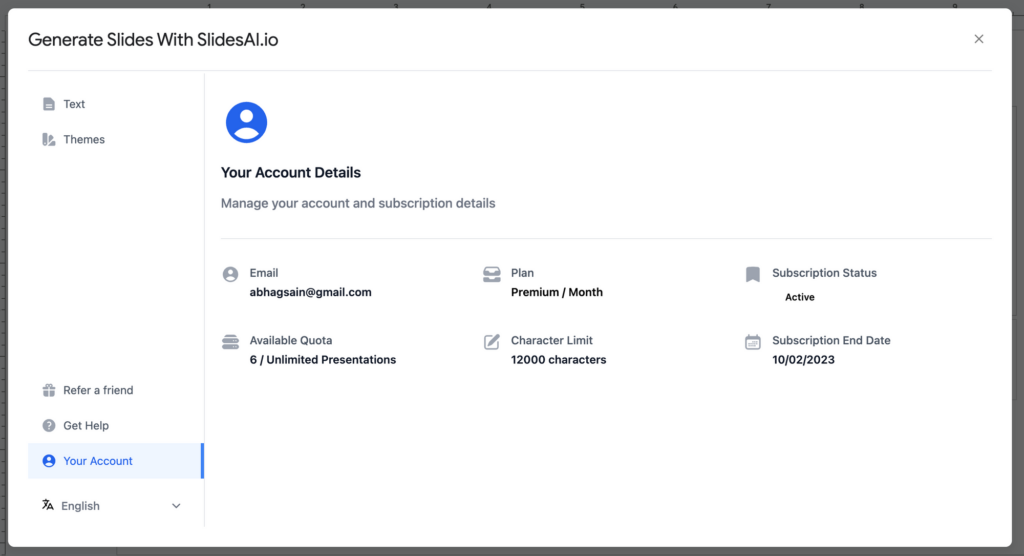
To je vše. Pokud se setkáte s nějakými problémy, neváhejte nás kontaktovat pomocí chatovacího widgetu.

